Win11是最新的电脑操作系统,很多用户都已经安装升级了,最近有用户询问在使用时碰到了问题,开机之后发现桌面图标变成了白板,但是图标点击还可以运行,这是怎么回事呢?其实解决方法有多种,就此,跟着小编一起看下去吧,希望对你有帮助。
Win11图标变成白板解决方法
1、重新创建桌面快捷方式:先将桌面变白的图标删除,然后找到这个程序的安装位置,找到启动程序,然后右键创建桌面快捷方式即可。
2、命令解决:按住键盘的WIN+R键,然后在弹出的运行对话框中输入ie4uinit-show,点击回车。
3、重建图标缓存:找到名为IconCache的隐藏文件,先开启显示所有隐藏文件,然后将其删除,重启电脑即可。
4、在白块图标上右键选择属性,选择快捷方式更换图标。
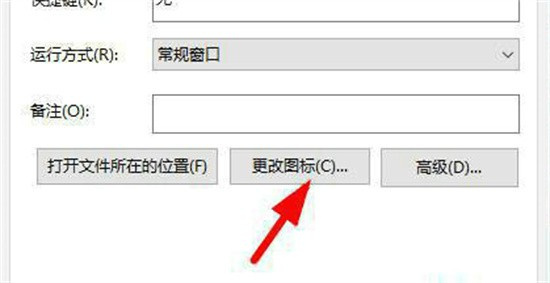
以上就是Win11图标变成白板解决方法,想要了解更多资讯就在E游猫。
文章核心内容:
文章主要介绍了Win11操作系统在使用过程中遇到的一个常见问题——桌面图标变成白板,并提供了四种解决方法,旨在帮助用户恢复图标正常显示。
问答清单及答案:
1. 问题:Win11的桌面图标变成白板的原因是什么?
答案: 文章没有明确指出具体原因,但可能是因为图标缓存损坏或其他系统问题导致。
2. 问题:如何重新创建桌面快捷方式解决图标变成白板的问题?
答案: 删除桌面变白的图标,找到程序安装位置,右键点击启动程序,创建桌面快捷方式。
3. 问题:使用命令解决Win11图标变成白板的问题具体怎么做?
答案: 按住键盘的WIN+R键打开运行对话框,输入"ie4uinitshow",然后点击回车。
4. 问题:如何重建图标缓存来解决这个问题?
答案: 首先开启显示所有隐藏文件,找到名为"IconCache"的隐藏文件,删除它,然后重启电脑。
5. 问题:如何更换白板图标上的快捷方式图标?
答案: 右键点击白板图标,选择“属性”,然后选择“快捷方式”,在“快捷方式图标”中选择一个新图标替换。








